最近有很多朋友向我咨询关于photoshop怎样为图片加上放射性效果问题,今天就为大家介绍photoshop为图片加上放射性效果的详细教程,希望能够帮助到大家。
photoshop为图片加上放射性效果的详细教程

1、打开图片,复制一层。

2、新建空白图层,填充白色置入中间。
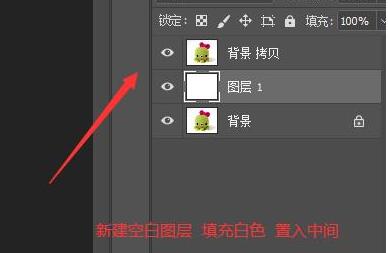
3、选中“滤镜”—“模糊”——“高斯模糊”。
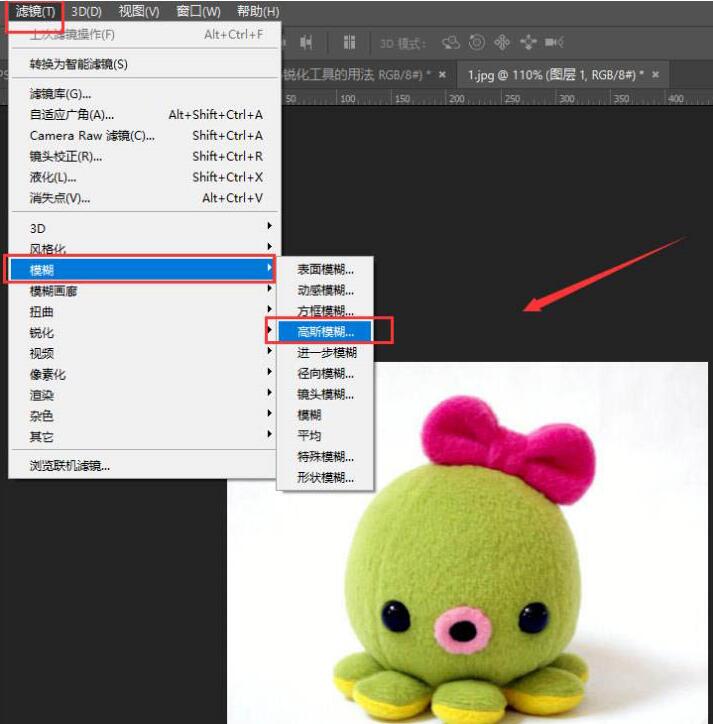
4、调整参数,半径选择为3左右。
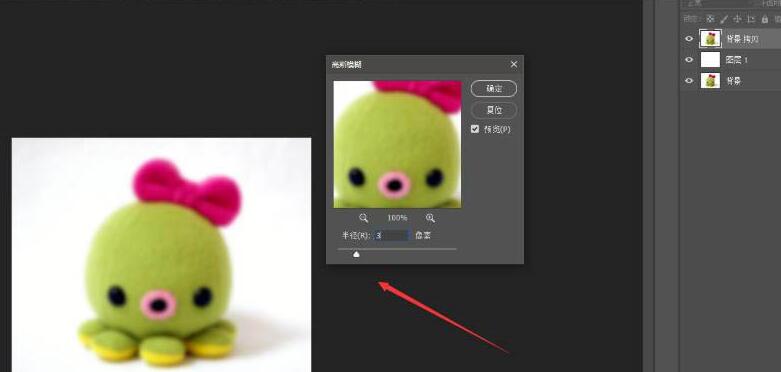
5、“滤镜”—“杂色”—“添加杂色”。
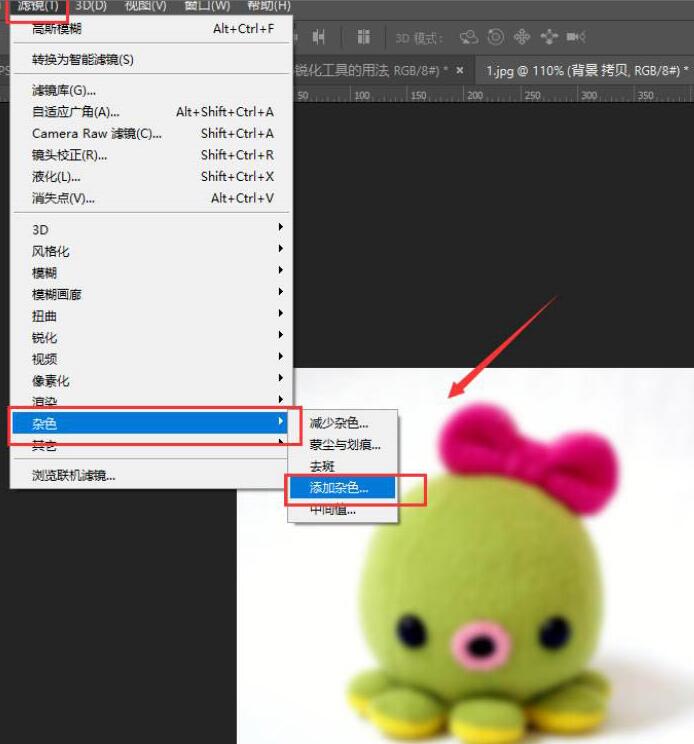
6、添加杂色为13左右,勾选高斯分布、单色。
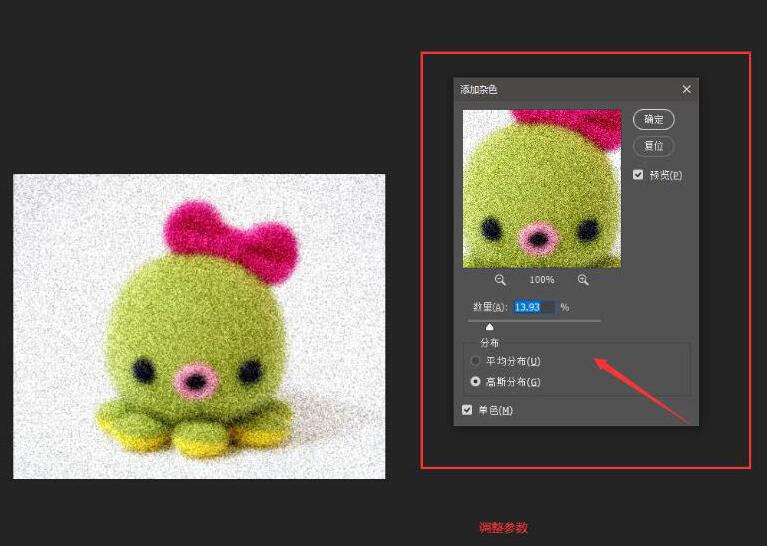
7、选中“滤镜”—“模糊”—“径向模糊”。
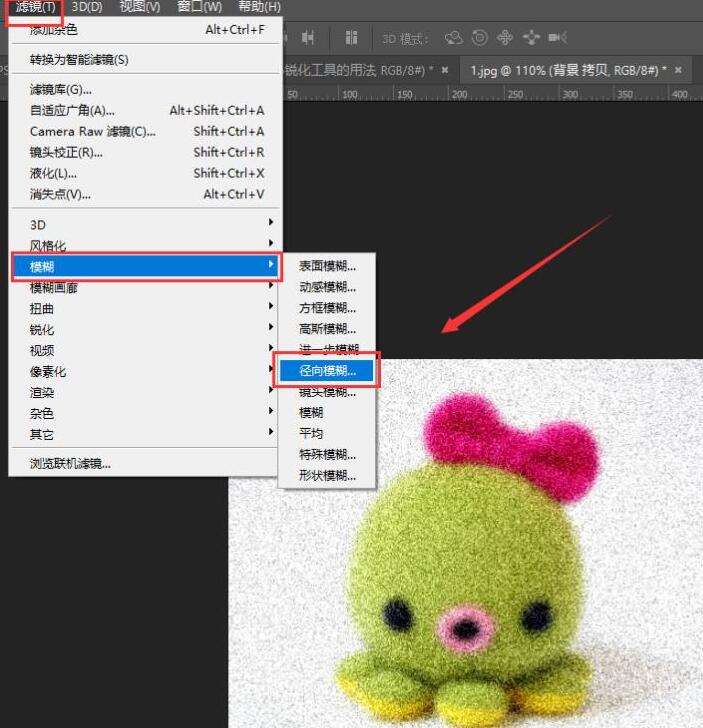
8、数量填写为20,选择“缩放”。
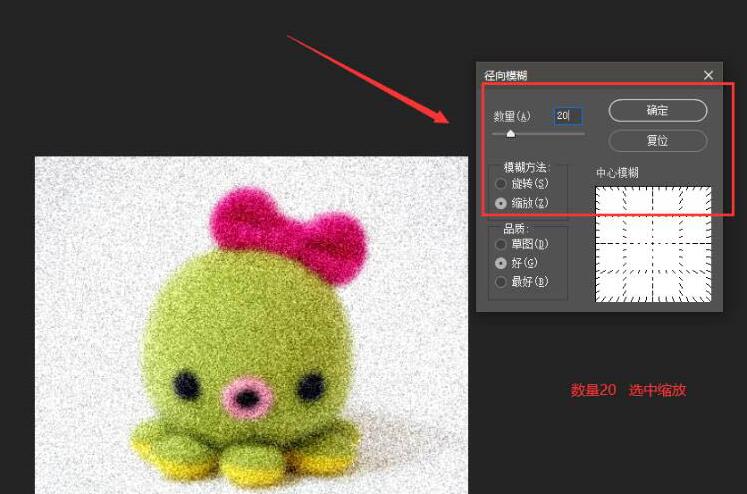
9、最后得到图片放射性效果如图所示。
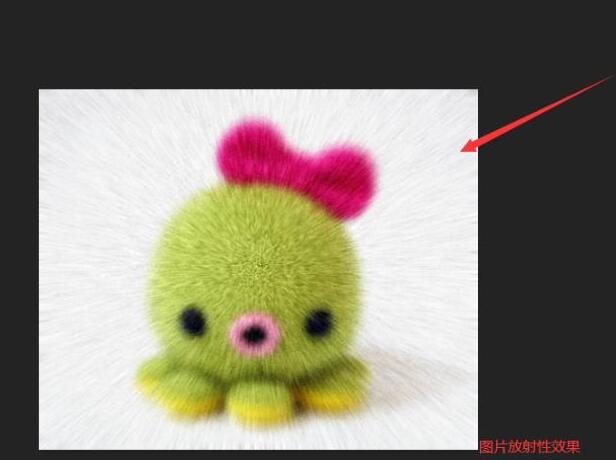
以上这里为各位分享了photoshop为图片加上放射性效果的详细教程。有需要的朋友赶快来看看本篇文章吧。








